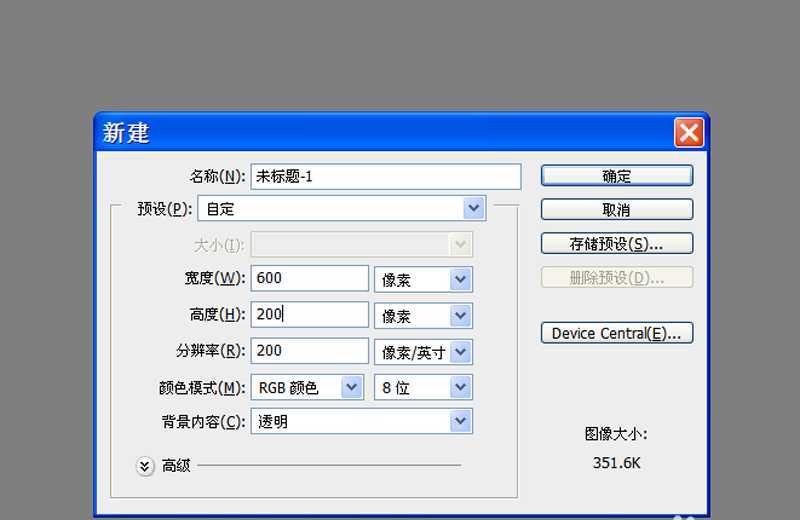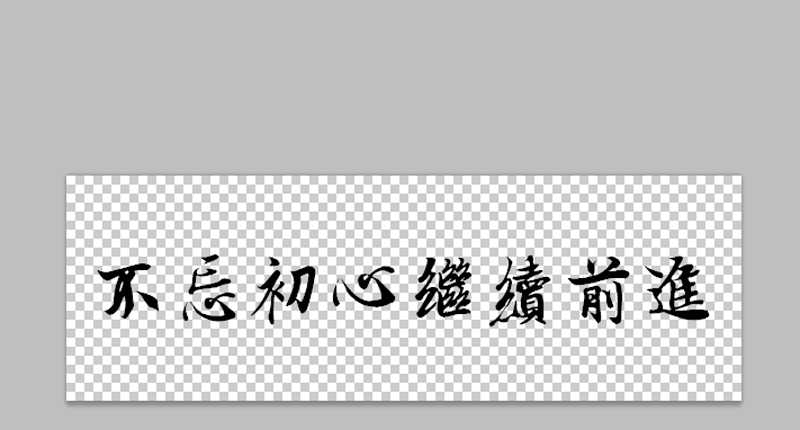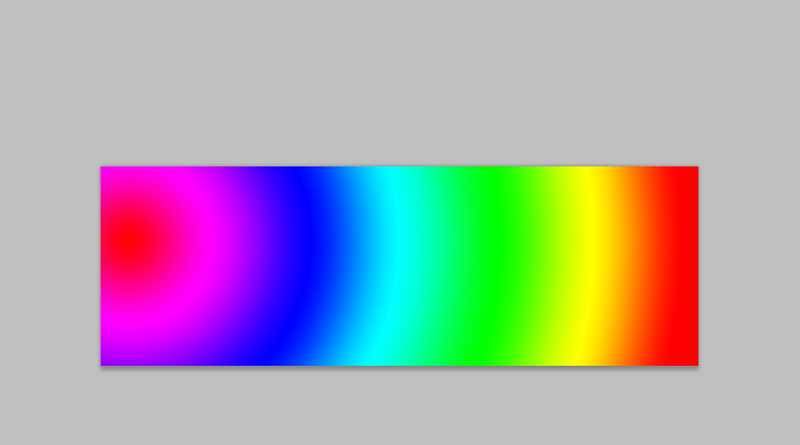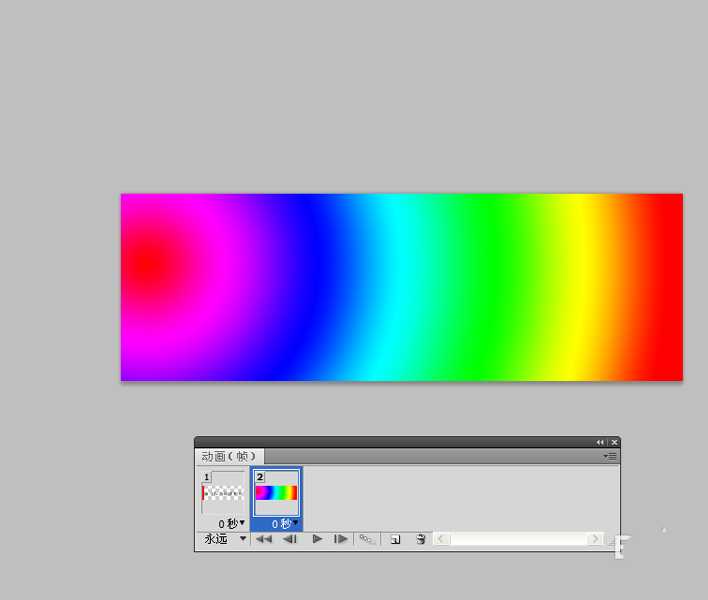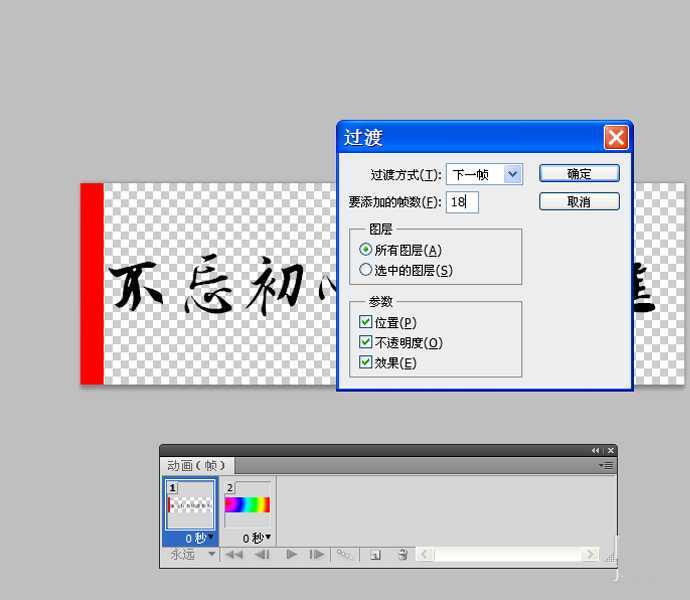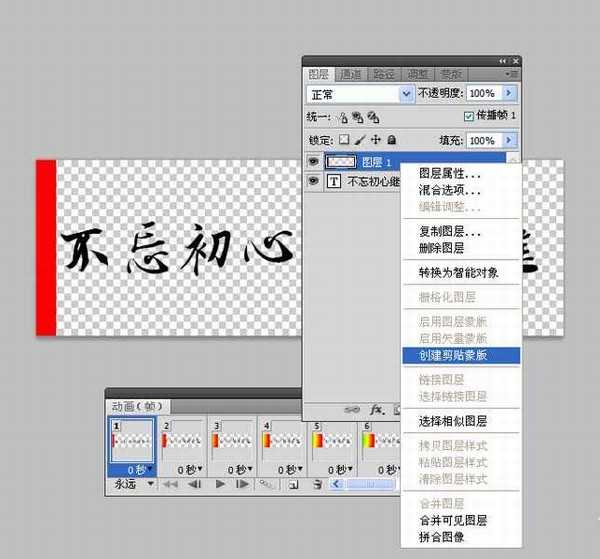今天我们就来看看使用ps制作一个不断变色的动态文字的教程,很简单,我们先来看看效果。
- 软件名称:
- Adobe Photoshop 8.0 中文完整绿色版
- 软件大小:
- 150.1MB
- 更新时间:
- 2015-11-04立即下载
1、首先启动Photoshop cs,新建一文档,大小为600*200,分辨率为200,背景颜色为透明。
2、选择工具箱里文字工具,输入文字内容,设置字体为王羲之书法字体,字号为25.
3、新建图层1,选择渐变工具,设置渐变颜色为彩色,选择径向渐变,在画布上拖拽出一个渐变。
4、选择移动工具将彩色向左移动,执行窗口-动画命令,新建一帧,将彩色移动到右边。
5、选择第一帧,执行过渡命令,在弹出的对话框中设置要添加的帧数为18,点击确定按钮。
6、右键单击图层1,从下拉菜单中选择创建剪贴蒙版选项,点击播放按钮查看效果。
7、执行文件-存储为web和设备所用格式命令,将文件保存为gif格式即可。
以上就是ps设置彩色渐变动态文字的教程,希望大家喜欢,请继续关注。
相关推荐:
ps怎么制作闪烁的文字动画效果?
ps怎么设计一个新年祝福的动态文字?
ps怎么制作一个文字爆裂闪光的动画效果?
标签:
ps,文字,动画
免责声明:本站文章均来自网站采集或用户投稿,网站不提供任何软件下载或自行开发的软件!
如有用户或公司发现本站内容信息存在侵权行为,请邮件告知! 858582#qq.com
暂无“ps怎么设计件红色渐变的文字动画效果?”评论...
更新动态
2025年01月10日
2025年01月10日
- 小骆驼-《草原狼2(蓝光CD)》[原抓WAV+CUE]
- 群星《欢迎来到我身边 电影原声专辑》[320K/MP3][105.02MB]
- 群星《欢迎来到我身边 电影原声专辑》[FLAC/分轨][480.9MB]
- 雷婷《梦里蓝天HQⅡ》 2023头版限量编号低速原抓[WAV+CUE][463M]
- 群星《2024好听新歌42》AI调整音效【WAV分轨】
- 王思雨-《思念陪着鸿雁飞》WAV
- 王思雨《喜马拉雅HQ》头版限量编号[WAV+CUE]
- 李健《无时无刻》[WAV+CUE][590M]
- 陈奕迅《酝酿》[WAV分轨][502M]
- 卓依婷《化蝶》2CD[WAV+CUE][1.1G]
- 群星《吉他王(黑胶CD)》[WAV+CUE]
- 齐秦《穿乐(穿越)》[WAV+CUE]
- 发烧珍品《数位CD音响测试-动向效果(九)》【WAV+CUE】
- 邝美云《邝美云精装歌集》[DSF][1.6G]
- 吕方《爱一回伤一回》[WAV+CUE][454M]